Cara Menghapus Kolom Tabel Hanya Sekali Klik di Corel Draw
Jika anda membuat tabel di corel draw dan ingin menghapus kolom yang salah maka anda dapat mengikuti beberapa tutorial berikut ini, karena kali ini kita akan memberikan tutorial tentang cara menghapus kolom di tabel dengan menggunakan cara yang paling mudah.
1. Tentukan Kolom yang Akan di Hapus
Langkah pertama tentukan dulu kolom yang akan di hapus, namun pastikan anda sudah membuat tabelnya terlebih dahulu.
2. Seleksi Kolom yang Akan dihapus
Kemudian seleksi kolom tabel yang akan dihapus. Untuk menyeleksi kolom tabel caranya adalah dengan mengaktifkan table tool terlebih dahulu, selanjutnya lakukan drag pada area kolom yang akan di hapus. Pastikan kolom tersebut berubah menjadi arsiran. Baca Juga: Contoh Desain Poster Hemat Energi di Kelas
 |
| Hapus Tabel di Corel Draw |
3. Klik Kanan Cari Delete
Tekan klik kanan pada mouse, sehingga akan muncul beberapa opsi menu. Namun untuk menghapus kolom tabel anda harus memilih yang Delete.
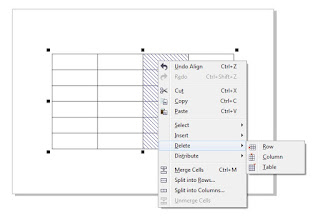 |
| Tutorial Hapus Kolom Tabel di Corel Draw |
4. Pilih Column
Di dalam menu delete terdapat beberapa opsi seperti column, row, dan table. Masing - masing tool ini mempunyai fungsi tersendiri. Jika anda ingin menghapus kolom tabel maka pilihlah column. Baca Juga: Kumpulan Template Desain Pin Berbagai Warna
5. Kolom Sudah Terhapus
Jika sudah mengikuti beberapa langkah diatas, maka secara otomatis kolom tersebut akan terhapus.
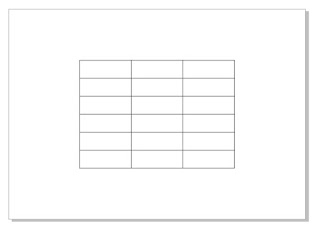 |
| Cara Simpel Hapus Kolom di Tabel Corel Draw |
Itulah tutorial singkat mengenai cara menghapus kolom tabel untuk pemula, diharapkan dengan adanya informasi ini dapat menambah wawasan anda tentang tips menggunakan aplikasi corel draw untuk membuat tabel.
